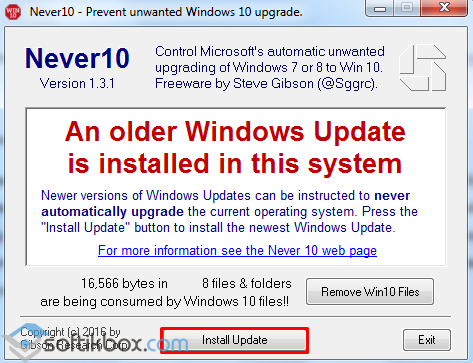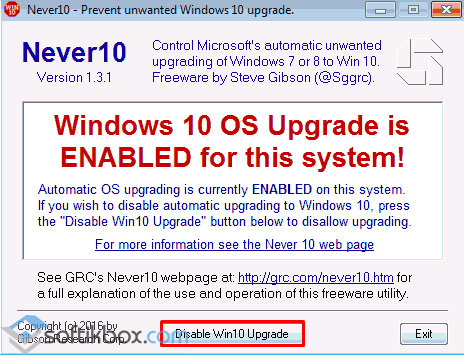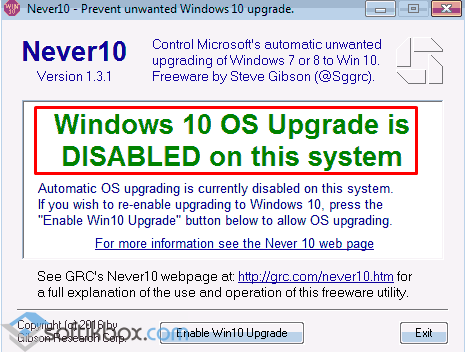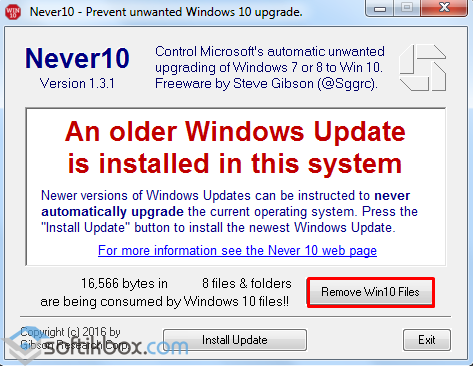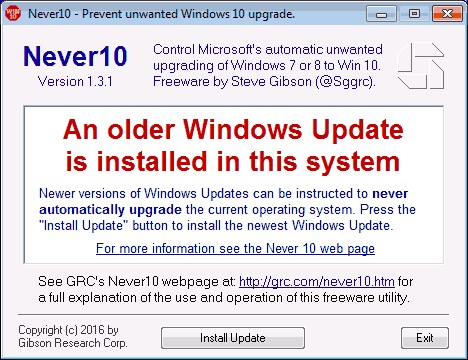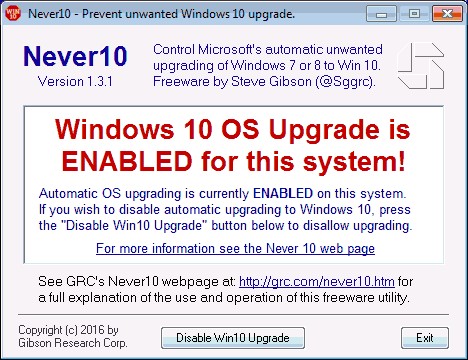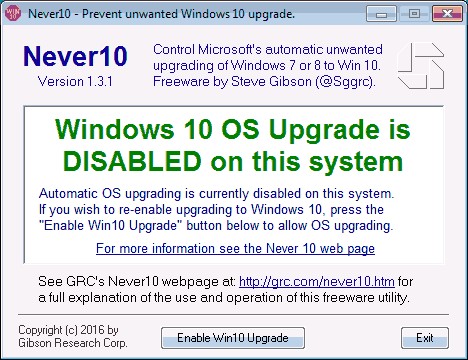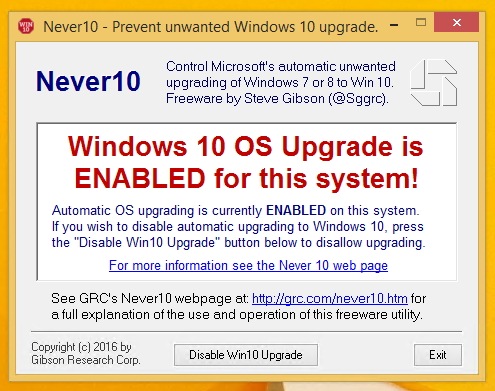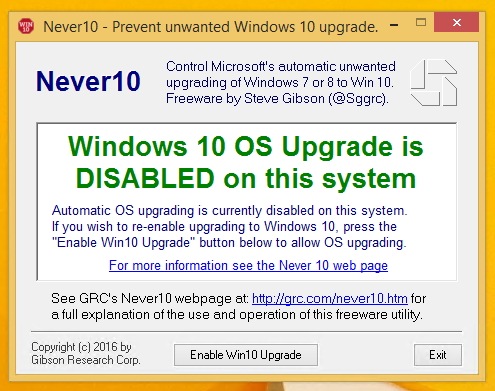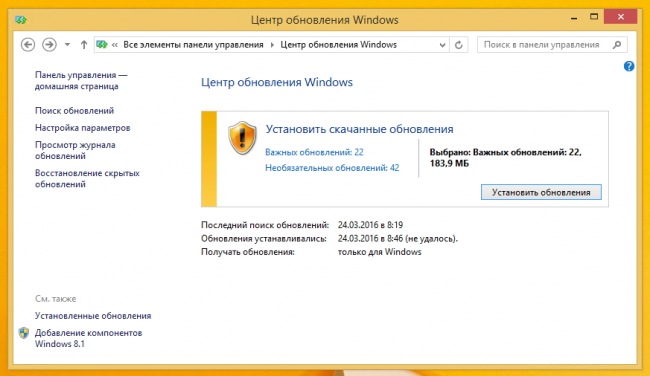Never10 что это за программа
Отключаем обновление до Windows 10 с помощью программы Never 10
Ранее мы писали о том, как отказаться от обновления до Windows 10 и о том, как заблокировать обновление путём редактирования редактора реестра. Однако последний метод для некоторых пользователей оказался сложным и вызвал ряд осложнений. Поэтому более простым и надёжным методом отказа от обновления до Windows 10 является использование возможностей программы Never 10.
Приложение Never 10 можно скачать с официального сайта. Оно не требует установки. Достаточно запустить exe файл. Если появится сообщение «An older Windows Update is installed in this system», значит нужные обновления отсутствуют. Чтобы навсегда отключить получение Windows 10, стоит нажать на кнопку Install Update и, после загрузки обновлений, перезагрузить ПК.
После перезагрузки системы в программе появится сообщение «Windows 10 OS Upgrade Enabled for this system». Это сообщение свидетельствует о том, что обновление до десятки найдено на вашем ПК. Жмём «Disable Win10 Upgrade».
Программа самостоятельно внесёт в реестр определённые параметры запрета обновления до Windows 10 и выдаст сообщение «Windows 10 OS Upgrade is disabled on this system».
В случае, когда некоторые обновления ранее были подгружены в систему без вашего ведома, программа их обнаружит и появится кнопка «Remove Win10 Files».
Программа самостоятельно их удалит без вреда системе.
Never 10 — программа для отключения обновления до Windows 10
Начиная с весны 2016 года, обновление до десятой версии Windows стало проходить немного по-другому. Теперь пользователь получает сообщение о том, что обновление произойдет через какое-то время, а с его приходом компьютер самостоятельно обновляется.
Существует способ отказаться от обновления, но для этого необходимо поработать с настройками реестра, а также удалить файлы обновления. Все это нужно выполнять в ручном режиме. Для некоторых юзеров данная процедура может показаться не самой простой, поэтому можно использовать свободное приложение Never 10, которая выполняет все на автомате.
Применение Never 10 для выключения обновлений
Данная утилита не нуждается в инсталляции на ПК и проводит все те манипуляции, которые необходимо выполнять в ручном режиме для блокировки обновления до «десятки», только более комфортно.
Запустив приложение, запустится проверка наличия имеющихся обновлений инсталлированной операционки. Это требуется, чтобы вовремя заблокировать обновления. Если обновления нет, тогда на экране появится уведомление An older Windows Update is installed in this system.
Если данное уведомление появилось, тогда необходимо кликнуть на клавишу Install Update, чтобы на автомате загрузились и установились все нужные обновления. Затем требуется перезапустить ПК и открыть программу. Если на компьютере активировано обновление до «десятки», тогда появится уведомление Windows 10 OS Upgrade Enabled for this system.
Чтобы отключить обновление, требуется нажать на клавишу Disable Win10 Upgrade. После этого на ПК запишутся все нужные настройки реестра для выключения обновления. К тому же уведомление о том, что операционка не будет обновляться до Windows 10 станет зеленым.
Кроме того, если на компьютер загрузились файлы для инсталляции «десятки», тогда высветится еще одно уведомление Remove Win10 Files, на которое нужно нажать, что запустит удаление этих файлов на автомате.
Вот и весь процесс. Держать приложение на своем компьютере нет смысла. Вполне достаточно один раз попользоваться утилитой, чтобы уведомления об обновлении больше не приходили. Но корпорация Microsoft постоянно что-то придумывает и меняет, поэтому, возможно, сообщения об обновлении будут приходить.
Скачать приложение можно с официального ресурса производителя, но перед скачиванием рекомендуется проверить его на VirusTotal.
Never10 для Windows
Отзывы о программе Never10
Alex про Never10 1.3.1.0 [30-07-2016]
Удобная утилита. Все быстренько отключила и выпилила обнову 10 с компа. Касперский не ругался при проверке.
2 | 2 | Ответить
strizh_74 про Never10 1.3.1.0 [22-06-2016]
Прога перестраивает политики служб так, что это помешало последнему плановому обновлению 8.1 В результате, система зависла (с темным экраном) в состоянии, когда полученные обновления запрещено обрабатывать. BIOS (стандартные строки опознавания оборудования)не появлялся при перезагрузках. Жесть! Додумался вытащить и вставить видяху. (Это помогает в некоторых случаях, создавая некий «сброс» параметров) Появился BIOS, затем опять зависон. В следующий раз я использовал Del и вышел в меню BIOS. Далее использовал диск загрузки системы, но не стал переустанавливать. Винда что-то забрала с диска, судя по звуку дисковода. Перезагрузил комп. Все заработало. Первым делом отключил изменения, вызванные прогой never10.
PS Если все таки кому захочется поставить десятку, не советую ставить ее обновлением. Жена на этом деле помучилась. Глючное бесиво. Ну так она сформатнула «С» и поставила с флешки десятку «с нуля». Довольна этой операционкой.
2 | 5 | Ответить
Инструкция к программе Never 10
Те, кто может похвастаться достаточно продолжительным практическим опытом пользования компьютерной техникой, смогут подтвердить, что в течение всего этого времени успели «посотрудничать» с несколькими вариантами операционной системы Windows.
Как противостоять обновлению Windows благодаря программе Never 10.
Каждая новая версия ОС всегда встречалась с огромным энтузиазмом пользователями, поскольку влекла за собой новые уникальные возможности, отсутствующие в старой версии. При появлении Windows 10 пользователи также активно принялись изучать преимущества обновлённой операционной системы и искать возможные недостатки, чтобы принять решение, следует ли им переходить на новую ОС.
Разработчики Windows 10 первоначально действовали так, как и раньше, рекламируя свой программный продукт, предлагая его пользователям, используя тактику «пряника», от лакомого кусочка которого так сложно отказаться.
К сожалению, в последнее время разработчики Windows 10 поменяли тактику своих действий, предпочитая теперь уже действовать не «пряником», а «кнутом», агрессивно навязывая пользователям новую операционную систему. Всё бы ничего, если бы в сети не распространилась информация относительно того, что Windows 10 теперь выступает в качестве сервиса, отслеживающего активность пользователей. Вряд ли кому-то захочется пребывать под постоянным контролем кого бы то ни было, поэтому желающих добровольно перейти на Windows 10 становится всё меньше и меньше.
После успешной загрузки такого обновления система предупреждает пользователя, что через определённый промежуток времени ОС обновится до десятой версии. Если именно в этот момент вы не предпримите никаких предупреждающих действий, действительно, наступит момент, когда на вашем компьютере будет автоматически, без вашего участия, установлен Windows 10.
Программа, предупреждающая установку Windows 10
Если вы не желаете обновляться до десятой версии Виндовс, вам будет полезно узнать, что некоторые разработчики уже побеспокоились о создании специальной программы, которая противостоит принудительной загрузки нежеланной операционной системы. В интернете можно легко найти инструкцию, которая ориентирует пользователей на выполнение некоторых действий, приводящих к полной блокировке обновлений Виндовс 10. Однако наряду с этой инструкцией существует более успешный альтернативный вариант — программа Never 10, созданная программистом Стивом Гибсоном.
Эта программа полностью автоматизирована, поэтому не нуждается в активных действиях пользователей. Она создана на основе выявления бэкдора в центре обновления операционной системы. После работы этой утилиты компьютер прекращает получать обновления ОС, соответственно, угроза принудительного перехода на Windows 10 устраняется.
Руководство пользователя
Never 10 является бесплатной программой, поэтому пользоваться ею может каждый желающий. Безусловно, для достижения максимального результата полезно ознакомиться с правилами пользования этой утилиты. Важно то, что утилита Never 10 не нуждается в предварительной инсталляции на компьютер. После скачивания утилиты ею сразу можно начинать пользоваться.
Первоначально утилита самостоятельно проверит, имеются ли уже на компьютере какие-либо закачанные файлы обновления операционной системы. Особенно тщательно утилита разыскивает файлы, без наличия которых отменить последующие обновления будет невозможно.
Если поиски оказались безуспешными, утилите, действительно, не удалось выявить таких файлов, программа предложит их закачать. Пользователю остаётся согласиться с этим и нажать на кнопку «Install Update». Когда процесс закачивания обновлений завершится, потребуется перезагрузка компьютера, не противьтесь этому, выполните это требование.
Если же утилита Never 10 выдвинуло сообщение «Windows 10 OS Upgrade Enabled for this system», значит, обновления на вашем ПК были включены.
Рекомендуем вам нажать на кнопку «Disable Win10 Upgrade», после этого в окошке утилиты появится сообщение, сопровождаемое зелёным фоном, радующее глаз и заставляющее поверить в правильность совершаемых вами действий.
Кстати, если вы начали работать с утилитой Never 10 после того, как ваша операционная система уже успела закачать файлы обновления до десятой версии Windows, в окошке программы появится кнопка «Remove Win10 Files», не поленитесь на неё нажать. Это позволит вам удалить с компьютерa ненужные файлы обновления, не только предотвращая переход ОС на Windows 10, но и освобождая дисковое пространство, на которое были закачаны эти файлы ранее.
Такую уникальную утилиту вы можете благополучно сохранять на съёмном накопителе, переносить с собою, иметь её постоянно под рукой, что позволяет в случае возникновения необходимости применить её повторно на другом ПК. Важно вам также учесть, что некоторые антивирусные программы воспринимают Never 10 в качестве потенциально опасного приложения. Мы хотим обратить ваше внимание, что далеко не все антивирусники так «плохо относятся» к утилите, а только лишь один из 55 возможных.
Если как раз на вашем ПК установлена эта антивирусная программа, определяющая Never 10 в качестве вирусного ПО, действуйте по своему усмотрению. Можете предварительно ознакомиться с отзывами тех, кто уже успел на практическом опыте оценить перспективы этой утилиты, а потом принять решение, довериться ей или продолжать сомневаться.
Итак, желая препятствовать установке обновлений, распространяемых на операционную систему и предупреждающих об автоматическом переходе вашей «семёрки» или «восьмёрки» на «десятку», вы можете скачать с проверенного источника полезную и весьма эффективную утилиту Never 10.
Полезно изучить несложное руководство пользователя, после этого приступить к практическому её применению, блокируя возможность обновления ОС без вашего желания.
Never10 — легко включаем и отключаем нежелательное обновление до Windows 10
Never10 служит единственной цели — отключает обязательное обновление до Windows 10, возвращая контроль над установкой обновлений пользователю. Программа не нуждается в установке и постоянном функционировании в фоновом режиме, всё что она делает — изменяет системные настройки.
Для применения изменений достаточно запустить программу и кликнуть по кнопке Disable Win10 Upgrade, для их отмены — Enable Win10 Upgrade. После включения или отключения обновлений Never10 можно смело удалить.
Напомним, Microsoft предусмотрела возможность отказа от обновления, но в первую очередь своим корпоративным клиентам. Опытному пользователю Windows не сложно воспользоваться предложенными компанией рекомендациями, но вот начинающего перспектива использования редактора групповых политик может отпугнуть, да и в домашних редакциях операционной системы он вообще недоступен. Тут и поможет утилита Never10.
Распространяется программа совершенно бесплатно, язык интерфейса поддерживается только один — английский. Воспользоваться ею могут только пользователи Windows 7 и 8.1.